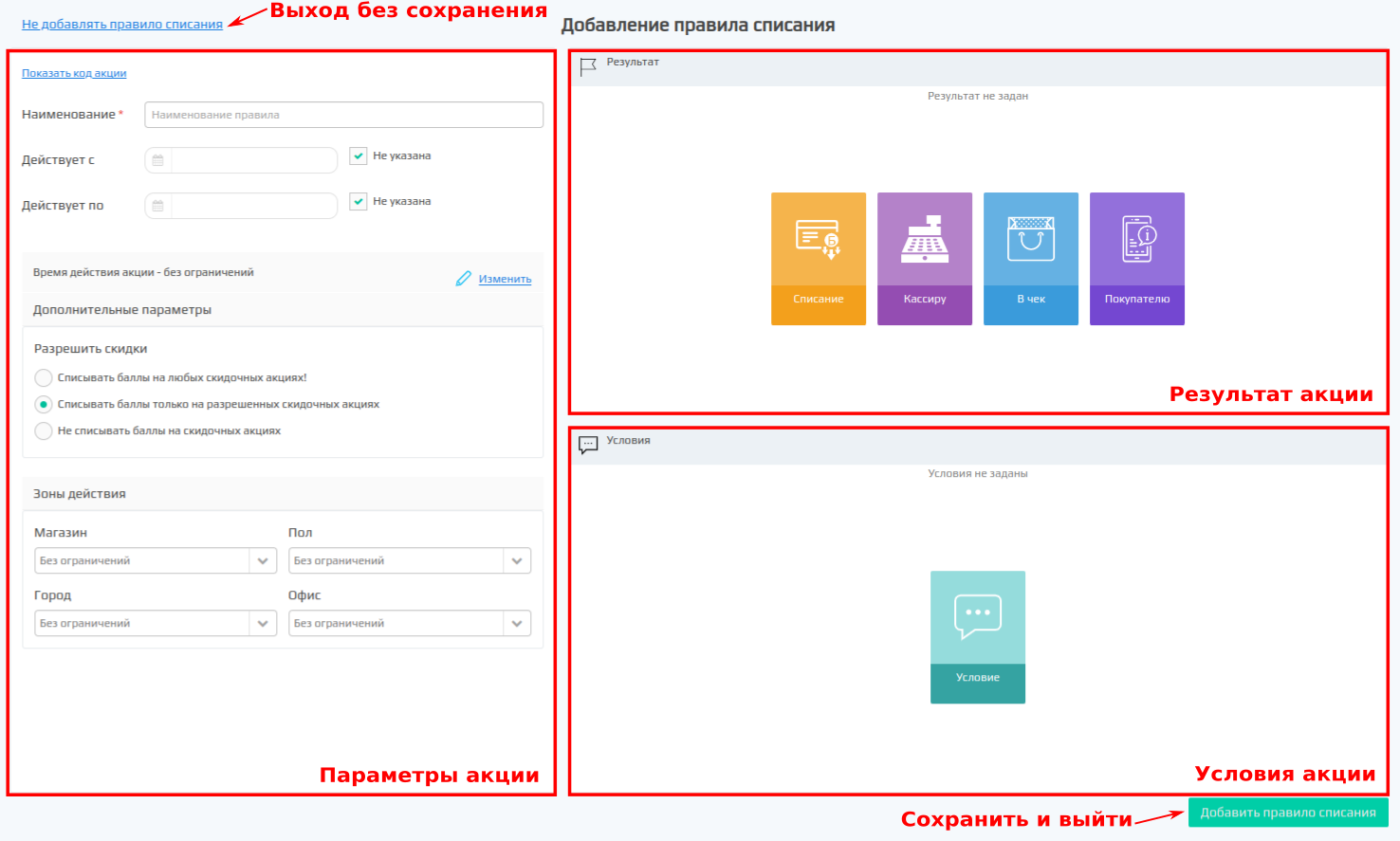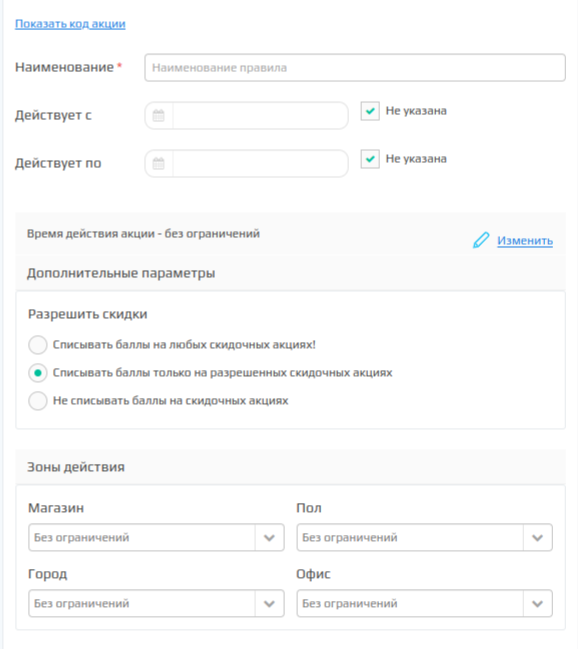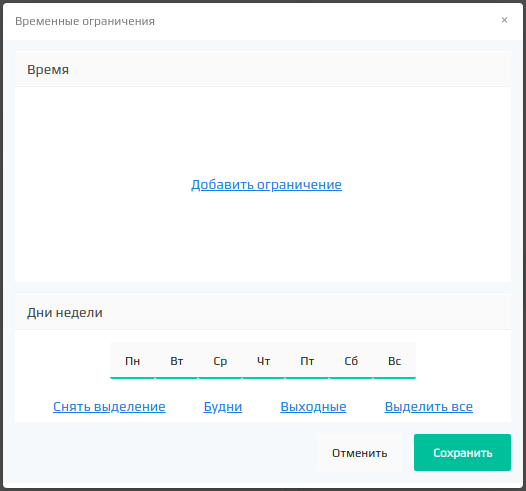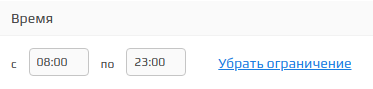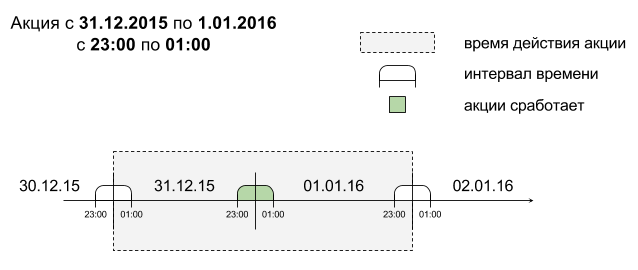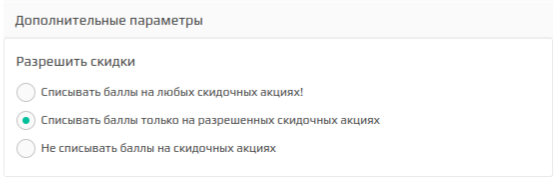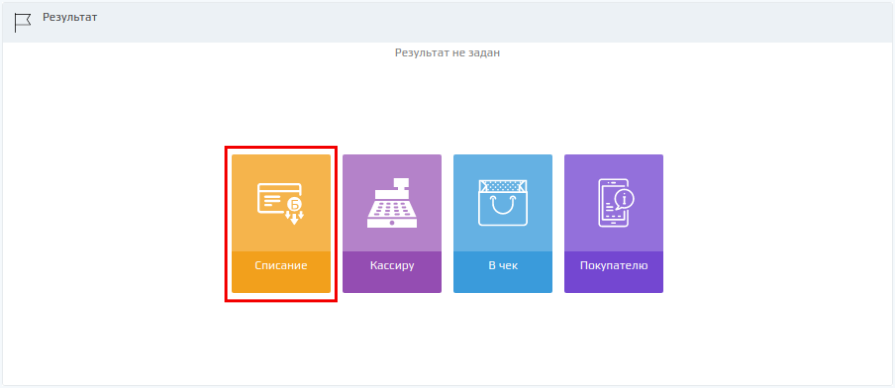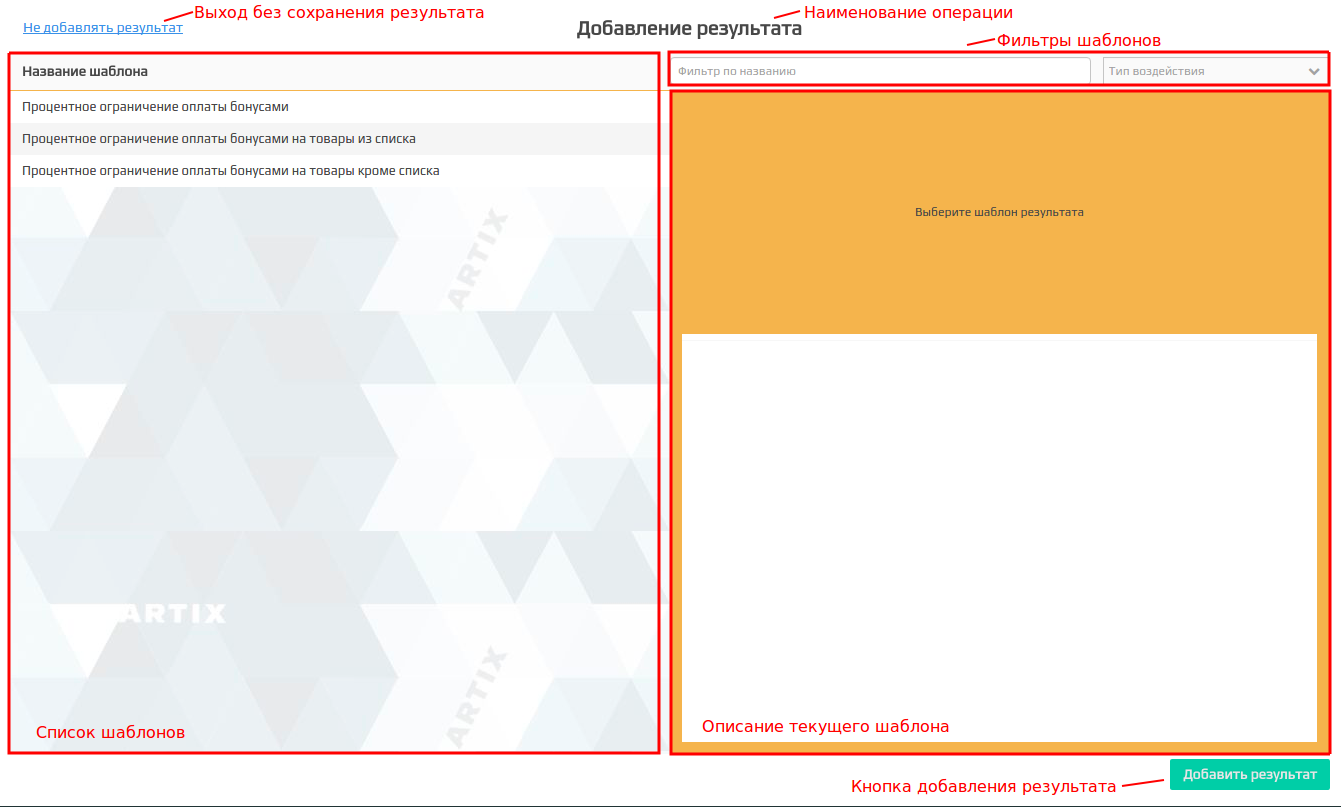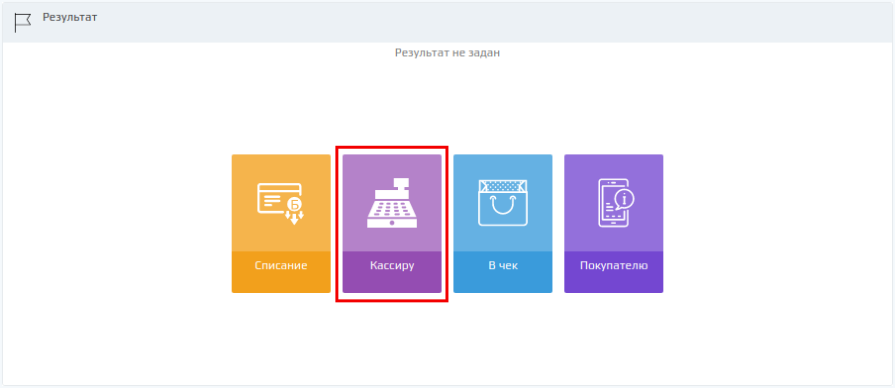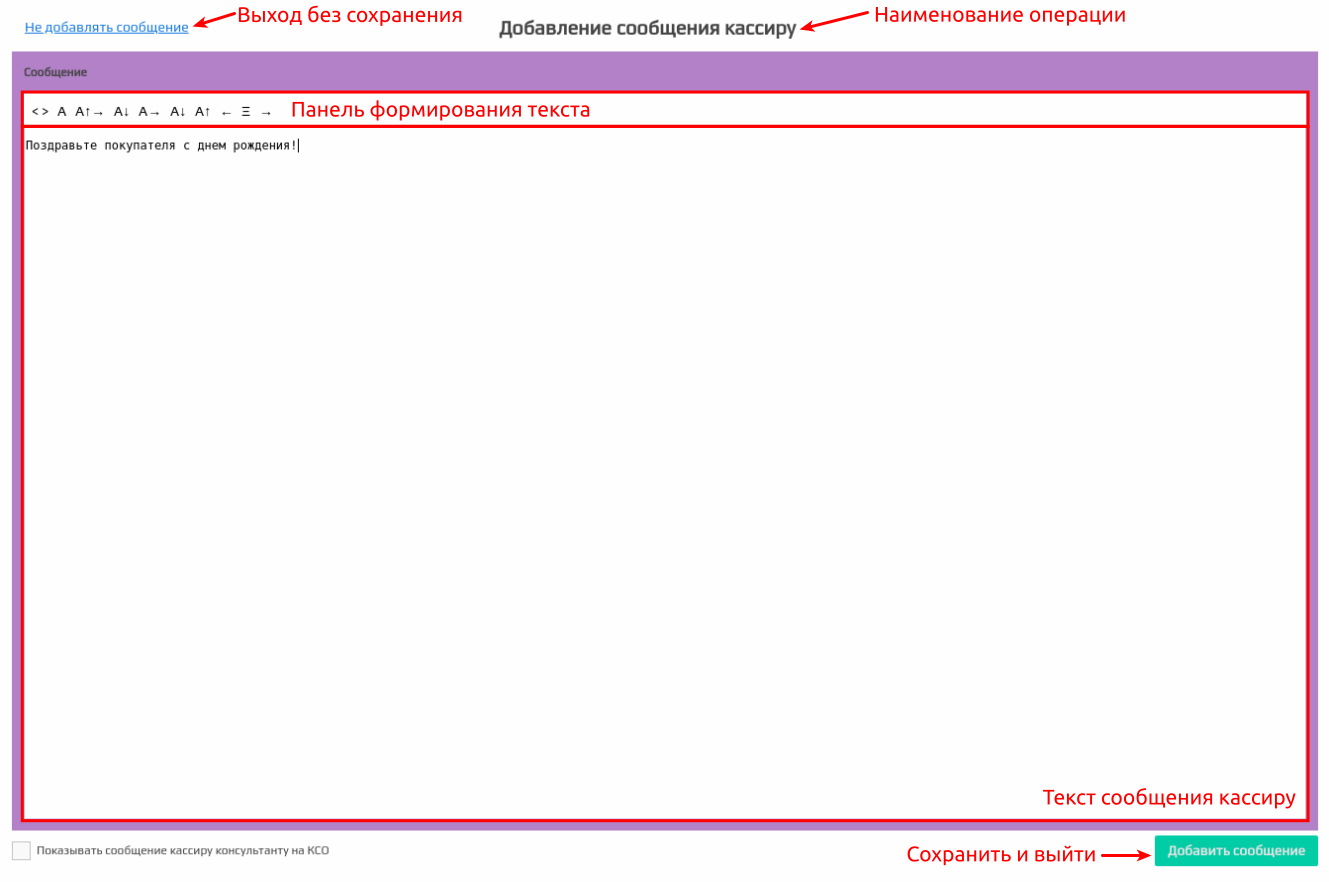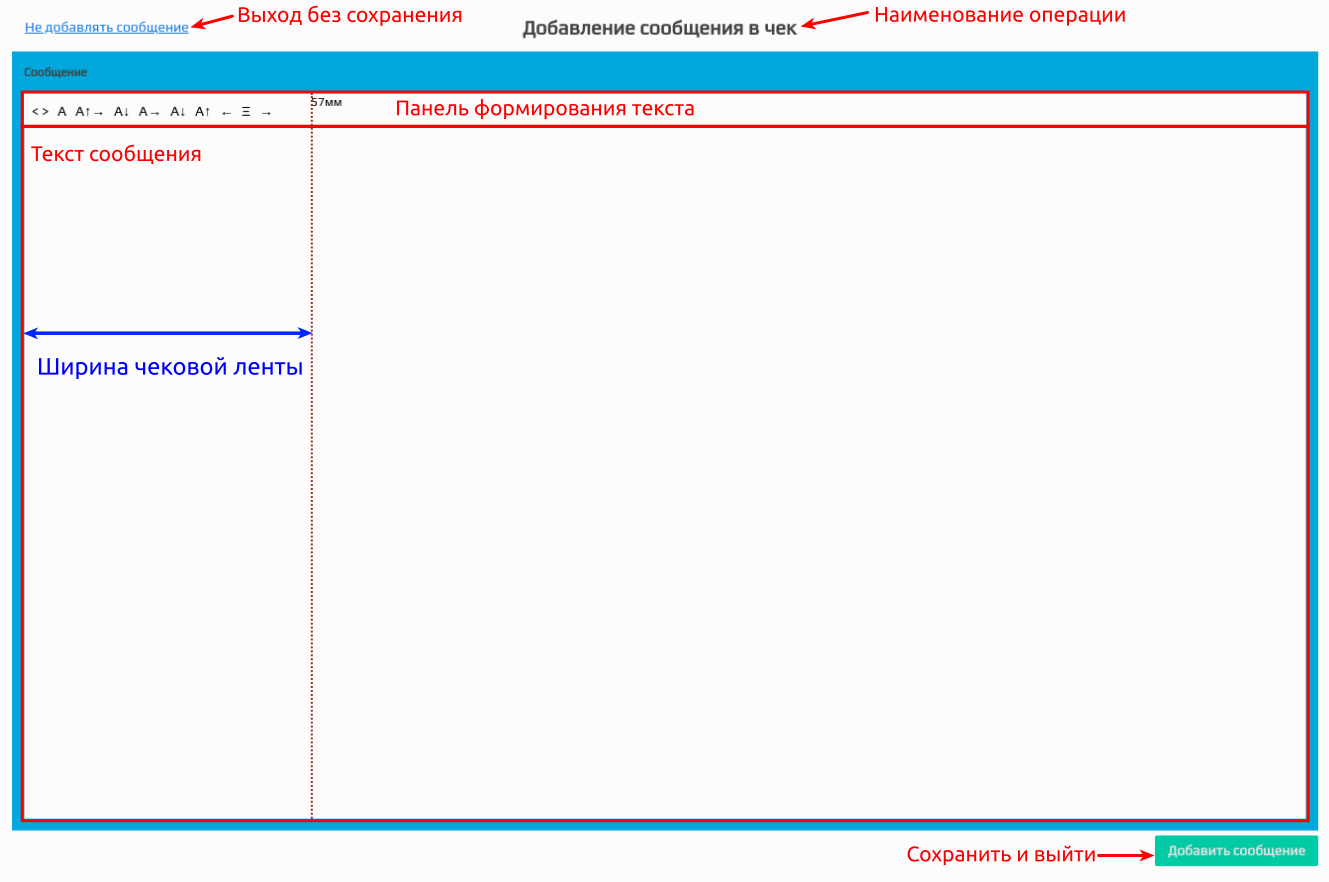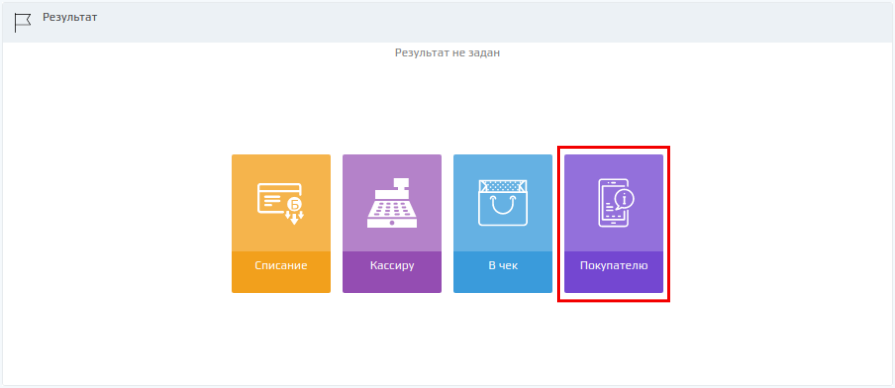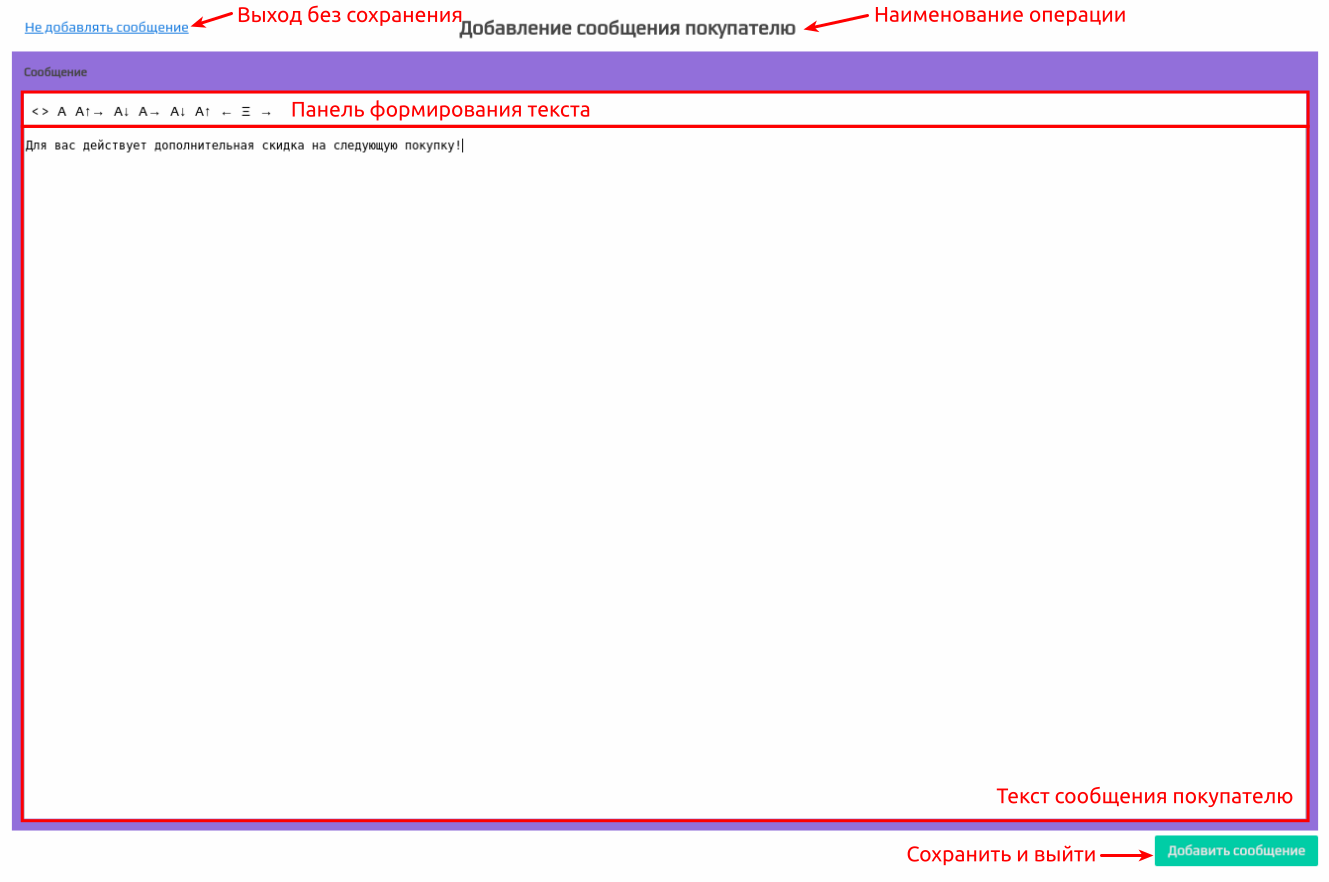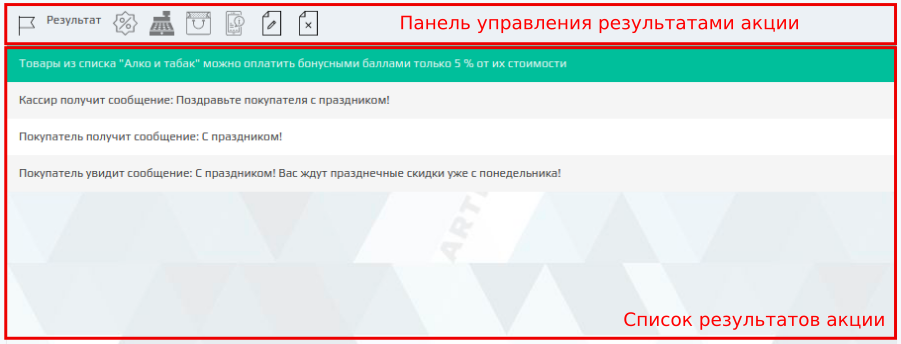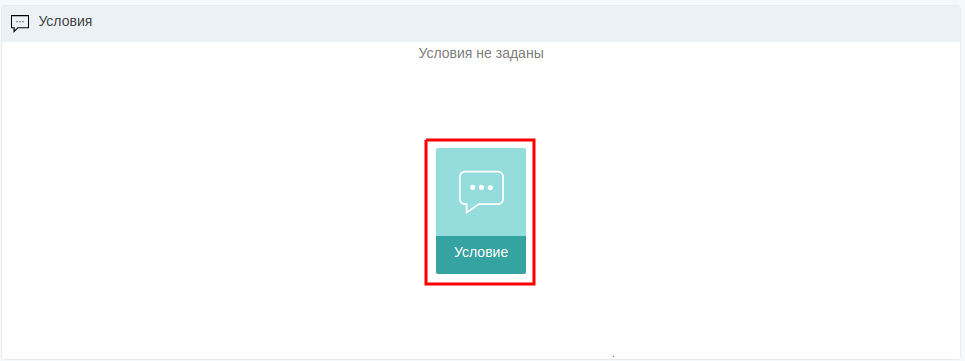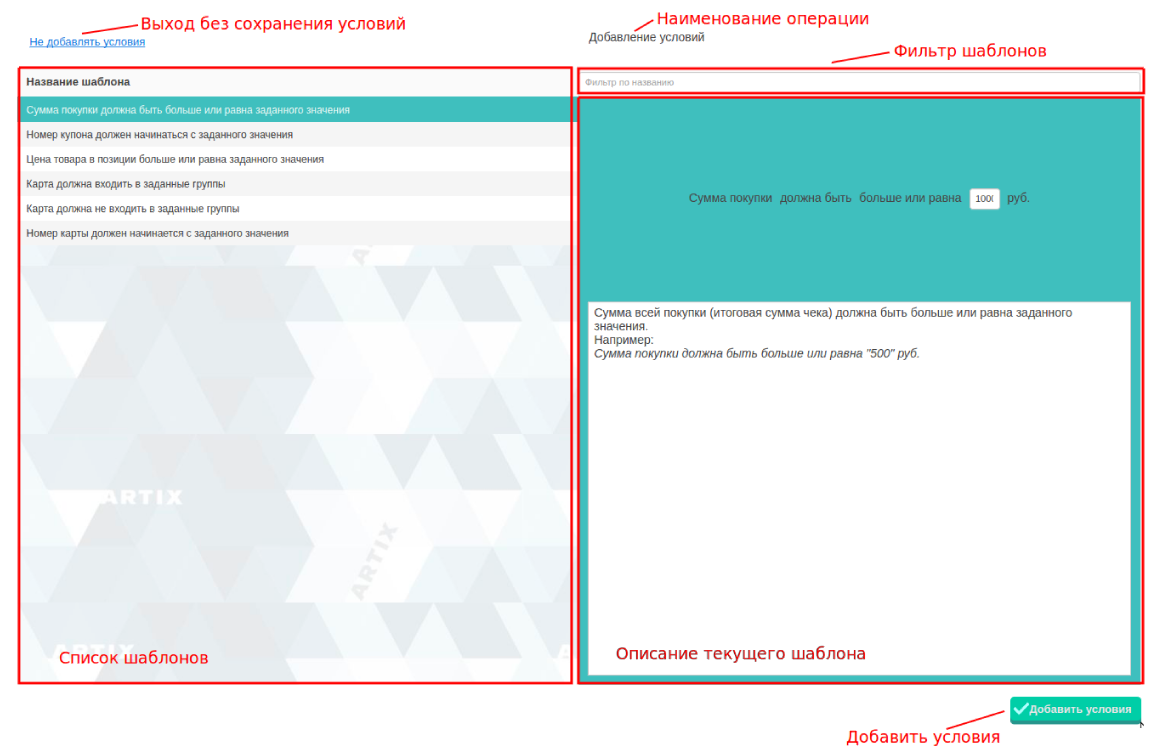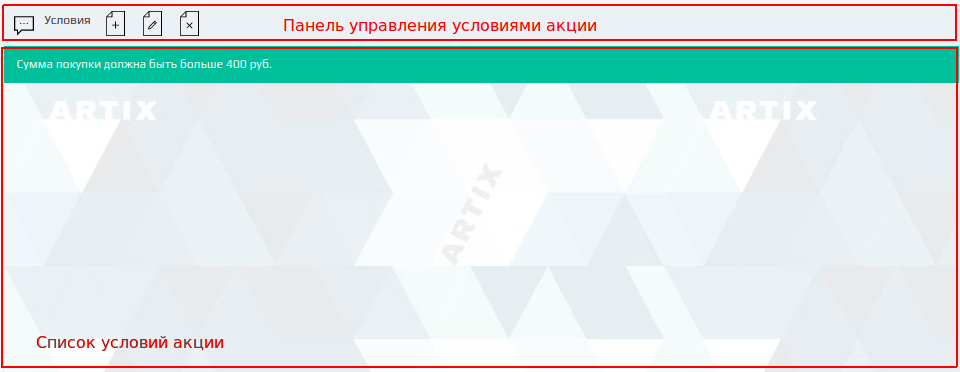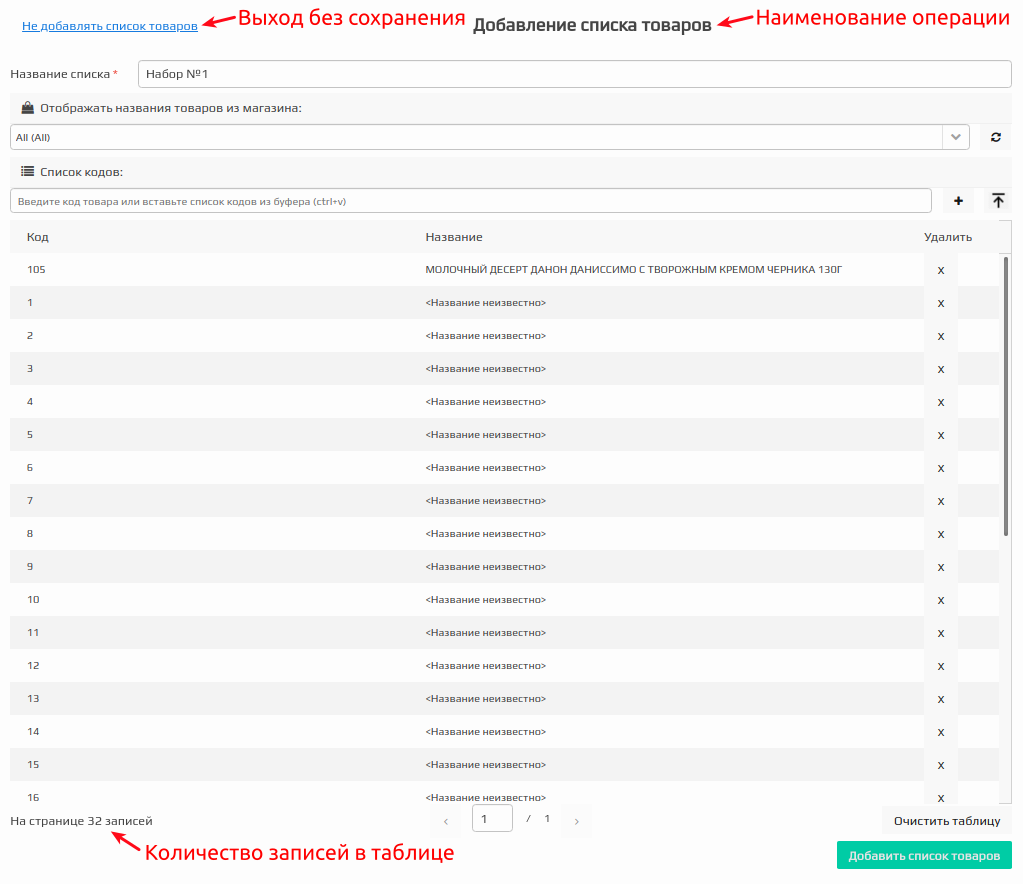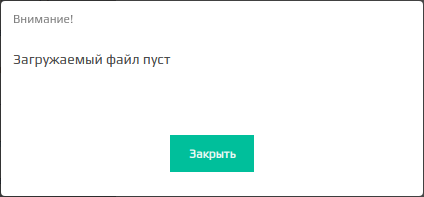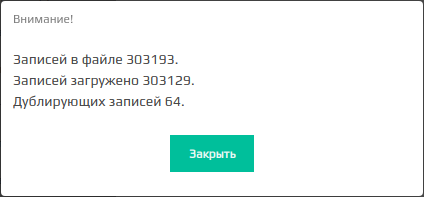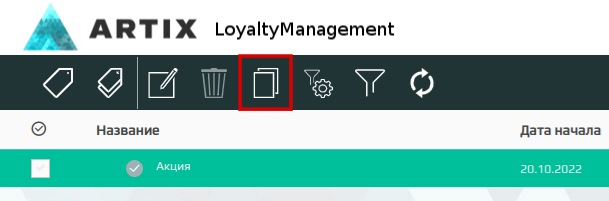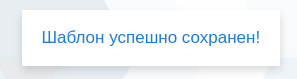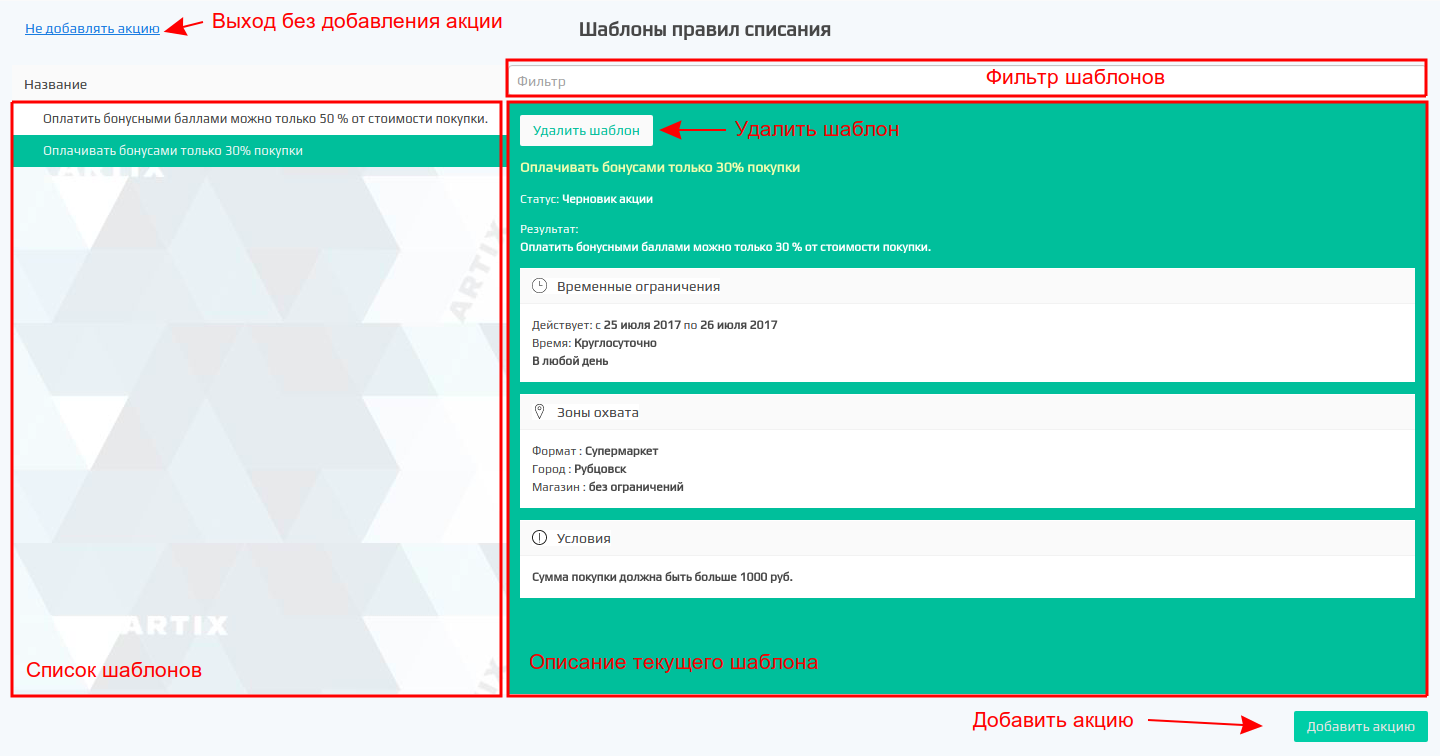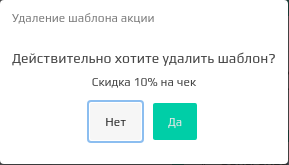Правила списания бонусов определяют условия, при которых с карты покупателя могут быть списаны бонусные баллы, а также правила расчета ограничений количества бонусов для списания.
Добавление акции
Добавление и редактирование акции по списанию бонусов осуществляется в разделе "Списание бонусов".
Подробнее можно прочитать в статье "Создание/редактирование акций".
Задание основных параметров акции
При добавлении/редактировании правил списания необходимо указать их основные параметры:
Код акции
Код акции является обязательным параметром акции. Уникальность значения кода акции не проверяется и должна контролироваться пользователем.
Поле ввода кода акции по умолчанию скрыто:
Код акции может быть указан вручную или сгенерирован:
Название акции
Наименование является обязательным параметром акции и позволяет идентифицировать акцию в списке других акций.
Дата и время действия акции
Сроки действия акции определяются 3-мя параметрами:
- даты,
- дни,
- время.
Если действие акции не ограничено по времени или имеет только верхнюю/нижнюю временную границу, то в соответствующем параметре необходимо установить галочку "Не указана".
Время действия акции может быть задано с точностью до дней недели и часов, в которые акция активна. Для указания времени действия нужно нажать кнопку "Изменить":
Дни недели и время действия акции задаются в окне редактирования времени:
Для задания временных ограничений нужно нажать кнопку "Добавить ограничения" и указать временной диапазон действия акции.
Для определения дней недели, в которые действует акция, необходимо установить галочки напротив соответствующих дней.
Временные ограничения сохраняются по нажатию кнопки "Ок".
Если условиями акции определено ее действие в ночные часы, когда время действия акции содержит переход через полночь, то в ограничении времени указываются соответствующие часы. При этом действие акции будет распространяться на полные интервалы времени следующим образом:
- начало действия акции совпадет с конечным временем и датой начала акции,
- конец действия акции совпадет с начальным временем и датой окончания акции.
Дополнительные параметры акции
Дополнительные параметры предназначены для указания опциональных настроек для акции.
Для бонусной акции могут быть заданы следующие параметры:
- списывать баллы на любых скидочных акциях,
- списывать баллы только на разрешенных скидочных акциях,
- не списывать баллы на скидочных акциях.
Зоны действия
Зоны действия акций задаются посредством меток дисконта и задаются одинаково для всех видов акций. Подробнее о назначении меток можно прочитать в разделе "Зоны действия акций".
Добавление результата акции
Результат является обязательным параметром акции. Для добавления в акцию доступен перечень результатов, заданных как активные в шаблонах результатов модуля "Управление". Если результат не задан, то акция может быть сохранена, но ее активацию невозможно выполнить.
Результат купонной акции может включать:
- списание бонусов,
- сообщение на экран кассы для кассира,
- сообщение в чеке для покупателя
В акцию может быть добавлен какой-то один или несколько результатов.
Бонус
Для добавления бонуса в качестве результата акции необходимо в блоке "Результат" нажать на кнопку добавления результата – бонус:
Результат акции добавляется на основании заранее сформированных шаблонов. Для поиска нужного шаблона можно воспользоваться фильтром по названию или типу воздействия.
Выберите нужный шаблон из списка, введите необходимые данные в описании текущего шаблона. Сохраните результат, нажав на кнопку "Добавить результат". Для того чтобы выйти из формы добавления результата, без сохранения изменений нажмите кнопку "Не добавлять результат".
Сообщение кассиру
В качестве результата акции может быть задано сообщение для кассира. Для добавления сообщения необходимо в блоке "Результат" нажать кнопку добавления сообщения кассиру.
Сообщение, добавленное в качестве результата акции, будет выведено на экран кассира при формировании документа продажи, если акция сработает в чеке.
Введите текст сообщения кассиру и нажмите кнопку "Добавить сообщение". Для того чтобы выйти из формы добавления сообщения без сохранения изменений, нажмите кнопку "Не добавлять сообщение".
Установка флага "Показывать сообщение кассира консультанту на КСО" позволяет выводить сообщение кассира на экран кассы самообслуживания. Если флаг не установлен, то сообщение на кассе самообслуживания выводится не будет.
Сообщение в чек
В качестве результата акции может быть задано сообщение, которое будет напечатано на чеке, если в нем сработала акция. Для добавления сообщения необходимо в блоке "Результат" нажать кнопку "В чек":
Сообщение, добавленное в качестве результата акции, будет напечатано в чеке продажи, если акция сработает.
Введите текст сообщения покупателю и нажмите кнопку "Добавить сообщение". Для того чтобы выйти из формы добавления сообщения без сохранения изменений, нажмите кнопку "Не добавлять сообщение".
Сообщение покупателю
В качестве результата акции может быть задано сообщение для покупателя. Для добавления сообщения необходимо в блоке "Результат" нажать кнопку "Покупателю":
Сообщение, добавленное в качестве результата акции, будет выведено на экран кассы самообслуживания, если акция сработает.
Введите текст сообщения покупателю и нажмите кнопку "Добавить сообщение". Для того чтобы выйти из формы добавления сообщения без сохранения изменений, нажмите кнопку "Не добавлять сообщение".
Список результатов
После добавления результатов в блоке "Результат" становится доступен список созданных результатов. Панель управления результатами акции позволяет добавлять результаты, которые не были добавлены ранее, редактировать и удалять существующие результаты.
- Добавить результат (скидку).
- Добавить сообщение кассиру.
- Добавить сообщение в чек.
- Добавить сообщение клиенту.
- Редактировать результат.
- Удалить результат.
Добавление условий акции
Условия правил списания представляют собой проверку параметров покупки по некоторым критериям. Для добавления в акцию доступен перечень условий, заданных как активные в шаблонах условий модуля "Управление".
Для того чтобы к покупке был применен результат акции, необходимо выполнение в чеке всех заданных условий.
Условие акции
В скидке может быть задано неограниченное количество условий. Задание условий акции осуществляется в блоке "Условия" на форме редактирования акций.
Условия акции добавляются на основании заранее сформированных шаблонов. Для поиска нужного шаблона можно воспользоваться фильтром по названию.
Выберите нужный шаблон из списка, введите необходимые данные в описании текущего шаблона. Сохраните результат, нажав на кнопку "Добавить условия". Для того чтобы выйти из формы добавления условий без сохранения изменений, нажмите кнопку "Не добавлять условия".
Список условий
После добавления первого условия в блоке "Условия" становится доступен список созданных условий. Панель управления условиями акции позволяет добавлять, редактировать и удалять условия акции.
- Добавить условие
- Редактировать условие
- Удалить условие
Списки/каталоги/группы товаров
Система Loyalty Management в условиях/результатах акции позволяет задавать обработку списков/каталогов/групп товара, например, при предоставлении скидки на набор.
Для того чтобы составить список товаров для акции, нажмите соответствующую кнопку в шаблоне условия/результата, после чего откроется форма добавления списка товаров:
Для списка товаров необходимо указать название набора и составить список кодов товаров. Сохраните результат, нажав на кнопку "Добавить список товаров". Для того чтобы выйти из формы добавления списка товаров без сохранения изменений, нажмите кнопку "Не добавлять список товаров".
Для получения наименования товаров необходимо нажать на кнопку "Обновить" . Наименование товаров будет отображено согласно выбранному магазину, по умолчанию выбран магазин All. При выборе другого магазина из выпадающего списка необходимо нажать на кнопку "Обновить" .
После создания в акции воздействия или условия с участием групп товаров все последующие группы товаров в этой акции будут выбираться из того-же магазина без права выбора. Для выбора другого магазина надо удалить все условия и воздействия в акции из предыдущего магазина.
Если на форме редактирования акции установить для акции дисконтные метки, то в каталогах, каталогах с ценами и группах товаров будут отображаться только те магазины, которые подходят под все указанные метки. Если ранее была выбрана группа товаров из магазина, которые не существуют или больше не попадают под условия акции, то группа товаров будет браться из магазина по умолчанию (при отсутствии в магазине по умолчанию группы товаров с таким же идентификатором соответствующая группа товаров на форме редактирования будет подсвечена красным цветом).
Если пользователю недоступен ни один магазин, который подходил бы под условия акции, то он может добавлять в каталоги товары по коду, но не сможет получить их названия. Группы товаров в таком случае будут недоступны, и пользователь не сможет ничего выбрать.
Добавить товары в список можно несколькими способами:
Указать в поле ввода код товара или вставить данные из буфера обмена, затем нажать кнопку или клавишу Enter. Товар будет добавлен в список. Название товара указывается в формате <Название товара КОД>,
Добавить штрих-коды из файла нажав кнопку . Товары из файла будут добавлены в список.
Файл не должен быть более 500 МБ.
Если файл оказался пустым, то будет выведено соответствующее сообщение:
Если файл является не текстовым, то будет выведено соответствующее сообщение:
При успешном добавлении штрих-кодов из файла будет выведено сообщение с количеством добавленных записей:
Для того чтобы в списке отображалось название товара из БД кассового сервера, нажмите кнопку "Обновить записи в таблице" . Если в БД кассового сервера отсутствует название товара, то название товара указывается в формате <Название неизвестно>.
Количество записей в таблице отражается в левом нижнем углу формы добавления списка товаров.
Шаблоны акций
Сохранение акции в шаблон
В практике торговых сетей одни и те же акции могут быть использованы с определенной периодичностью. Для того чтобы не настраивать акцию заново, ее можно сохранить как шаблон и впоследствии использовать повторно. Акция может быть сохранена как шаблон из любого статуса.
Для сохранения акции в шаблон ее необходимо выбрать из списка на форме управления акциями и нажать кнопку "Сохранить текущее списание как шаблон":
При успешном сохранении акции на экран будет выведено сообщение об успешном выполнении операции:
Добавление акции из шаблона
Шаблоны акции хранятся в базе данных системы лояльности и могут быть просмотрены и использованы в любой момент.
Для добавления акции из ранее подготовленного шаблона необходимо на форме управления акциями нажать кнопку "Шаблоны правил списания":
Выбрать акцию для добавления можно через форму добавления акции из шаблона, где представлен список имеющихся шаблонов. Для поиска нужного шаблона можно воспользоваться фильтром по названию. При выборе шаблона в списке в правой части формы будут отражены основные параметры акции.
Для добавления акции из шаблона выберите нужный шаблон в списке и нажмите кнопку "Добавить акцию", после чего откроется форма редактирования акции с заполненными в шаблоне полями, где можно внести изменения в акцию по аналогии с добавлением новой акции.
Если какой-либо из шаблонов акций не предполагается использовать, то он может быть удален. Для удаления шаблона выберите шаблон в списке и нажмите кнопку "Удалить шаблон" и подтвердите выполнение действия: